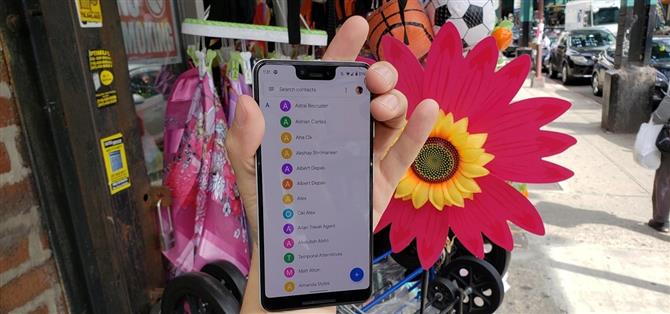Je telefoon is geladen met contacten die je in de loop der jaren hebt verzameld. Ze zijn een pluspunt en u moet uw bibliotheek met verbindingen buiten de grenzen van uw mobiele apparaat gebruiken. Gelukkig gebruikt je Pixel een gestandaardiseerd medium om contacten op te slaan die kunnen worden gebruikt door LinkedIn, Outlook, Hubspot, iCloud en meer.
Met Google Contacten kunt u namen, adressen, telefoonnummers, e-mail en andere persoonlijke informatie uit uw contactenlijst exporteren als een VCF of virtueel contactbestand. Dit staat meestal bekend als een vCard-bestand en het mooie hiervan is dat de overgrote meerderheid van de services waarmee u contacten kunt opslaan, u vanuit een VCF-bestand kunt importeren. Dus hier is hoe je je contacten vrij kunt maken.
- Mis het niet: verberg contacten die geen telefoonnummers hebben op Android
Uw contacten exporteren
Open eerst de app Contacten op uw Pixel. Tik op de hamburgerknop (drie regels) in de linkerbovenhoek en kies ‘Instellingen’. Scroll naar beneden en tik op “Exporteren”.



Tik nu op het gewenste Contacten-account dat u wilt exporteren en tik vervolgens op “Exporteren naar .vcf”. Wanneer u dit doet, gaat u naar het scherm “Downloads” – tik op de knop “Opslaan”. Uw bestanden worden opgeslagen in de map “Downloads” van uw telefoon.


Met elke bestandsbrowser kunt u uw VCF-bestand vinden in de map Downloads op uw interne opslag en deze delen met OneDrive of uw e-mail om de lijst buiten uw telefoon te krijgen. Met die in de hand kunt u nu uw contacten importeren in een andere service. Hieronder vindt u enkele handleidingen voor het importeren van VCF-bestanden in enkele veelvoorkomende platforms.
- HubSpot
- vooruitzicht
- iCloud
- Ga naar Android How op Facebook, Twitter, Reddit, Pinterest of Flipboard
- Aanmelden voor Android How ‘wekelijkse nieuwsbrief voor alleen Android
- Abonneer je op YouTube voor de nieuwste video’s van Android How
Coverafbeelding en screenshots van Spencer Depas / Android How